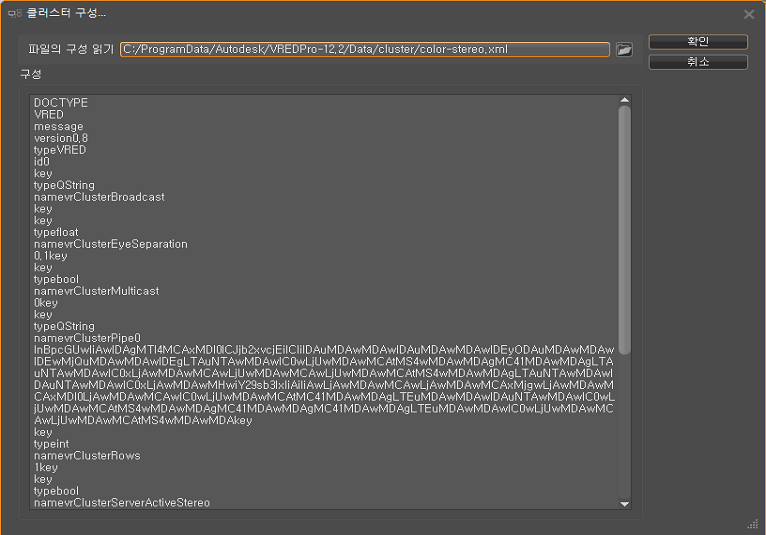클러스터 대화상자
렌더링 > 클러스터
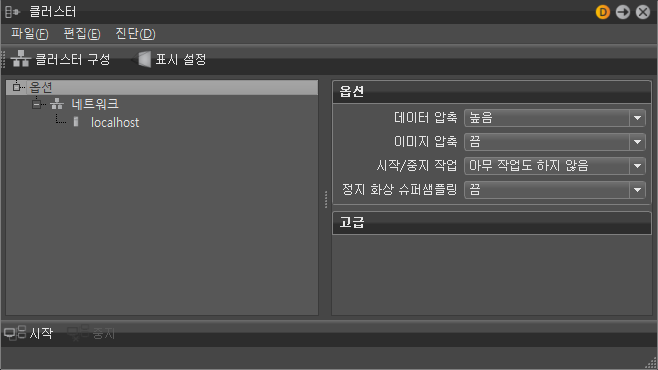
클러스터 사용에 대한 자세한 내용은 다음을 참조하십시오.
문제 해결 팁은 클러스터 관리자 문제 해결 을 참조하십시오.
참조 정보는 클러스터 관리자 대화상자 를 참조하십시오.
표시 설정
표시 구성 대화상자를 엽니다. 여기서 투영할 클러스터를 설정할 수 있습니다(예: PowerWall 또는 CAVE). 투영, 표시, 창 및 뷰포트를 추가한 다음 해당 속성을 사용자 지정합니다. 작업을 마치면 적용 및 확인을 클릭합니다.
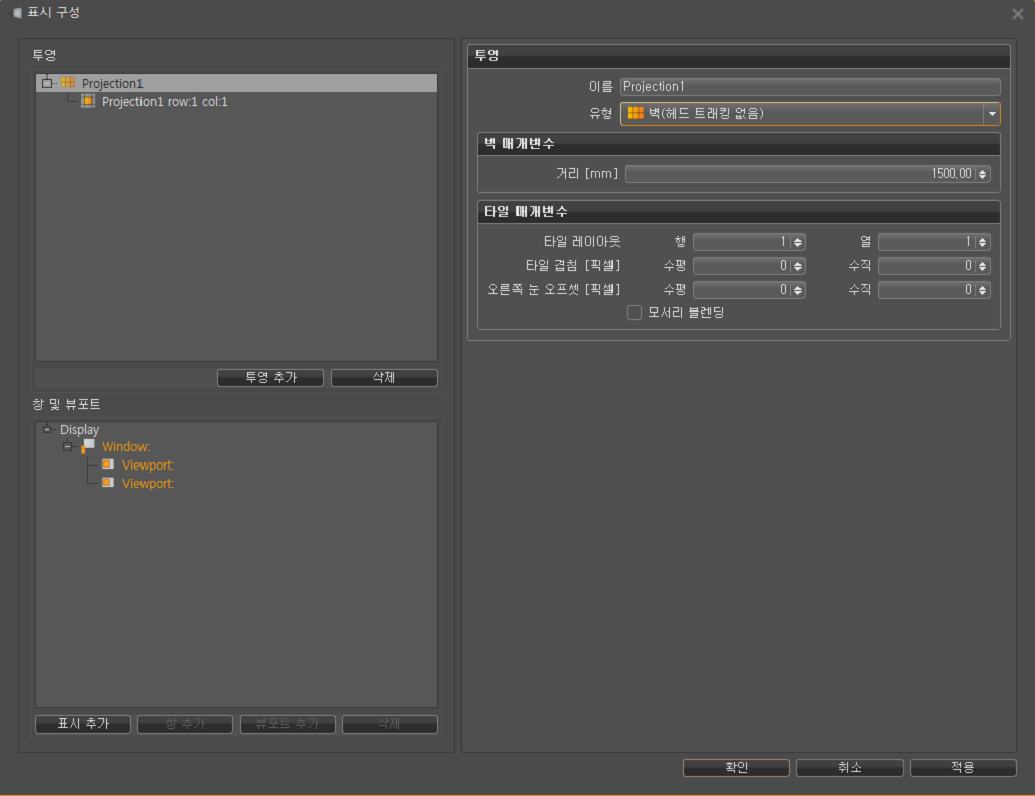
투영
이 섹션에는 표시 설정에 추가된 모든 투영이 나열됩니다. 투영 추가를 클릭한 다음 투영이 오른쪽의 투영 속성을 사용하여 이름을 변경하고 투영 유형을 설정한 다음 선택한 표시의 속성을 사용자 지정합니다.
투영을 삭제하려면 투영 목록에서 해당 항목을 선택한 다음 삭제를 클릭합니다.
창 및 뷰포트
이 섹션에는 표시 설정에 추가된 모든 표시, 창 및 뷰포트가 나열됩니다. 다음 중 하나를 클릭하여 해당 표시 유형을 추가합니다.
- 표시 추가
- 창 추가
- 뷰포트 추가
다음 항목 중 하나를 추가한 후 오른쪽의 속성을 사용하여 선택한 표시의 속성을 사용자 지정합니다.
이 표시 중 하나를 삭제하려면 창 및 뷰포트 목록에서 표시를 선택한 다음 삭제를 클릭합니다.
클러스터 옵션
트리에서 옵션 항목을 클릭하여 클러스터 옵션에 액세스할 수 있습니다.
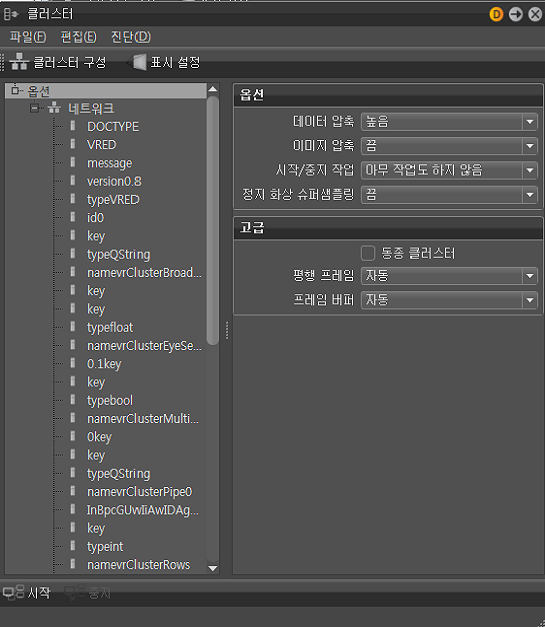
데이터 압축 - VRED에서 클러스터 노드로 장면 그래프를 전송하는 데 사용되는 압축 방법입니다.
끔 - 압축하지 않습니다.
중간 - 빠르지만 압축률이 낮습니다.
높음 - 느리지만 압축률이 높습니다.
이미지 압축 - 렌더링된 이미지를 클러스터 노드에서 VRED로 전송하는 데 사용되는 압축 방법입니다.
끔 - 압축하지 않습니다.
낮음(무손실) - 압축률이 낮지만 품질이 손실되지 않습니다.
중간(손실) - 압축률이 1/3으로 고정되어 있고 빠릅니다.
높음(손실) - 느리지만 압축률이 높습니다.
시작/중지 작업 - 이 옵션을 사용하면 클러스터 중지 또는 클러스터 충돌 시 렌더링 시간이 매우 길어지는 문제를 방지할 수 있습니다.
아무 작업도 하지 않음 - 클러스터 시작 또는 클러스터 중지에 대해 아무런 작업도 수행되지 않습니다.
축소 끄기/켜기 - 클러스터 시작 시 축소를 끄고 클러스터 중지 시 다시 켭니다.
레이트레이싱 켜기/끄기 - 클러스터 렌더링 중에 레이트레이싱을 사용하고 클러스터 중지 시 OpenSG 렌더링을 사용합니다.
렌더링 켜기/끄기 - 클러스터가 실행되지 않는 경우 렌더링이 해제됩니다.
정지 화상 슈퍼샘플링 - 스틸 안티앨리어싱을 하는 동안 CPU 사용률이 낮은 경우 이미지 크기를 늘리면 사용률이 증가할 수 있습니다. 수퍼샘플링이 2x2인 경우 4개 픽셀이 클러스터에서 렌더링되고 이후에 단일 픽셀로 결합됩니다. 동일한 렌더링 품질을 얻으려면 이미지 샘플 수를 4배 줄여야 합니다. (3x3인 경우 9배, 4x4인 경우 16배)
고급
동종 클러스터 - 이 옵션을 선택하지 않으면 클러스터 연결이 시작될 때 로드 밸런서가 렌더 노드의 성능을 측정합니다. 이 옵션을 선택하면 로드 밸런서는 렌더 노드가 서로 동일하게 수행된다고 가정하고 노드의 성능을 측정하지 않습니다. 모든 렌더 노드가 동일한 하드웨어를 사용하는 경우 불필요하고 부정확한 측정을 피하기 위해 이 옵션을 선택하십시오.
평행 프레임 - 노드가 많은(>100) 클러스터에서 저해상도 렌더링을 수행하는 경우 이 옵션을 사용해 프레임 속도를 높일 수 있습니다. 노드가 500개 있고 평행 프레임이 2로 설정된 경우 250개 노드가 이미지 한 개를 렌더링하고 나머지 250개 노드가 다음 이미지를 렌더링합니다. 이렇게 하면 대기 시간이 길어지므로 프레임 속도가 높은 경우에만 사용해야 합니다.
프레임 버퍼 - VRED는 마지막 이미지가 네트워크를 통해 계속 전송되는 중에도 새 이미지를 렌더링할 수 있습니다. 인터넷 연결이 느린 상태에서 프레임 버퍼 수를 늘리면 프레임 속도가 빨라질 수 있습니다.
네트워크 옵션
트리에서 네트워크 항목을 클릭하여 네트워크 옵션에 액세스할 수 있습니다.
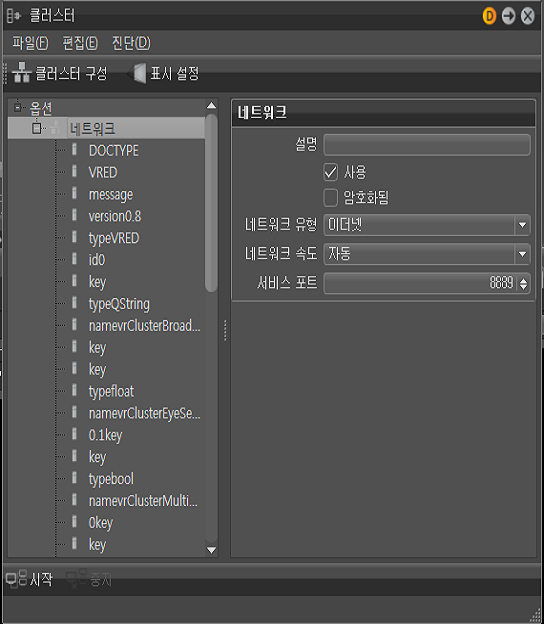
설명 - 문서화를 위한 옵션입니다.
사용 - 이 옵션을 선택하지 않을 경우 클러스터 렌더링 중 이 네트워크에 연결된 모든 노드가 사용되지 않습니다.
암호화됨 - 네트워크의 전체 통신이 암호화됩니다. 각 세션에 대해 새 키가 사용됩니다. 네트워크 세션 수신 및 기록에 대해 통신이 안전합니다. 네트워크 인프라에 대한 공격을 예측하고 메시지 가로채기(man-in-the-middle) 공격을 감지하면 암호화 하드웨어 또는 서명된 인증서로 보호되는 암호화와 같은 다른 메커니즘의 사용을 고려해야 합니다.
암호화에는 다음과 같은 알고리즘이 사용됩니다.
키 협상 - Unified Diffie-Hellman, Ephemeral Unified Model Scheme(X9.63) 또는 Static Unified Model(NIST). 1024비트
전송 계층 보안 - AES 128비트
네트워크 유형 - 다음 네트워크 유형 옵션을 포함합니다.
이더넷 - 표준 네트워크 연결
인피니밴드 - Linux에서는 인피니밴드 네트워크 카드와 통신하기 위해 ibverbs 인터페이스가 사용됩니다. 경우에 따라 IPoIB를 사용하는 것보다 빠를 수 있습니다. 인피니밴드를 사용할 수 있으려면 이더넷을 통해 노드에 연결할 수 있어야 합니다.
네트워크 속도 - VRED에서는 통신을 최적화하는 데 이 옵션을 사용합니다. 대부분의 경우 자동을 선택합니다. 10GBit 이더넷을 사용하는 경우 10 기가비트를 선택하여 처리량을 늘릴 수 있습니다. 1GBit 스위치에 대한 10GBit 링크가 있는 경우 1G로 10G 업링크를 선택합니다.
서비스 포트 - VREDClusterService가 들어오는 연결을 수신하는 TCP 소켓 포트입니다. 이 포트를 통한 통신은 방화벽에 의해 차단되면 안 됩니다. 8889가 기본 포트입니다. 다른 포트에서 VREDClusterService를 시작하려면
-p옵션을 사용합니다.
계산 노드 옵션
트리에서 네트워크 아래의 항목 중 하나를 클릭하여 계산 노드 옵션에 액세스할 수 있습니다.
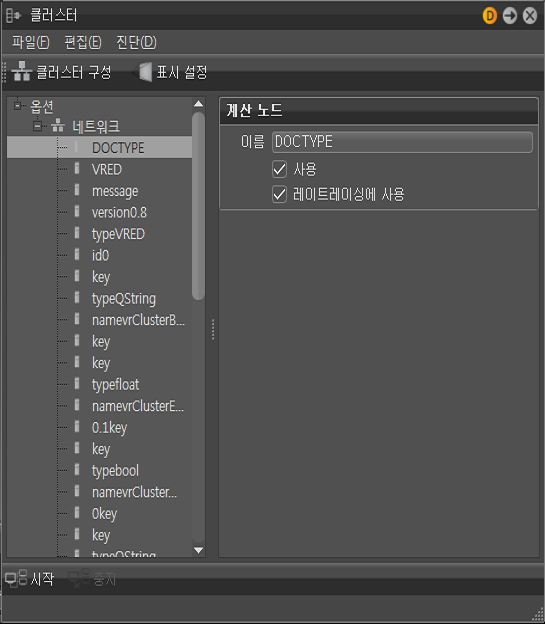
이름 - 계산 노드의 IP 주소 또는 호스트 이름입니다.
사용 - 이 옵션을 선택하지 않으면 계산 노드가 클러스터 렌더링에 사용되지 않습니다.
레이트레이싱에 사용 - 선택하지 않으면 이 노드는 레이트레이싱에 사용되지 않으며 레이트레이싱 라이선스가 필요하지 않습니다.
아이콘 막대
![]()
클러스터 시작 - 클러스터를 시작합니다.
클러스터 중지 - 클러스터를 중지합니다.